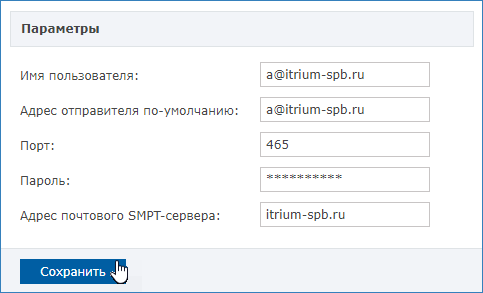Вкладка предназначена для ввода параметров почтовой учётной записи и SMTP-сервера, используемых для автоматической отправки email-сообщений заданиями автоматизации.
Предварительно необходимо настроить локальный сервер исходящей почты (SMTP-сервер). Отправка писем может осуществляться как по 25 порту без защиты соединения, так и по 465 с использованием шифрованного SSL/TLS соединения.
Задайте параметры согласно таблице ниже и нажмите на кнопку Сохранить.
| Параметр | Диапазон значений | Комментарий |
|---|---|---|
| Имя пользователя | - | Имя служебной учётной записи SMTP-сервера. Чаще всего совпадает с адресом отправителя. |
| Адрес отправителя по умолчанию | email-адрес | Полное название зарегистрированного адреса электронной почты, от имени которого будет осуществляться отправка писем. |
| Порт | Номер порта, целое число | Порт, используемый для отправки писем, обычно 25 и 465. |
| Пароль | Буквы, цифры и спец.знаки | Текущее кодовое сочетание литер, цифр и символов, используемое для авторизации в email отправителя. |
| Адрес почтового SMTP-сервера | Доменное имя | Доменное имя SMTP-сервера |
Управление
Вкладка предназначена для настройки «облачной» учётной записи пользователя, под которой будут выполняться задачи автоматизации. Речь идёт о командах управления «внешними» по отношению к Платформе НЕЙРОСС узлами, такими как БОРЕЙ, ПАК Интеграция, ITRIUM и др. Данная учётная запись должна иметь на управление элементами и должна быть загружена во все узлы сети. Также все узлы должны быть синхронизированы по типу данных «Общий ресурс» [Синхронизация данных].
Для настройки Автоматизации:
- Создайте «облачную» учётную запись с правами общего конфигурирования [Пользователи, роли и права].
- Если все узлы синхронизированы по времени и выполнена первичная синхронизация данных, созданная учётная запись автоматически «прольётся» во все узлы сети.
- Выберите Дополнительные настройки > Автоматизация.
- В поле Пользователь для выполнения автоматических команд над элементами выберите из раскрывающегося списка созданную ранее запись.
- Нажмите на кнопку Сохранить.
ВАЖНО
Пользователь, под учётной записью которого будут выполняться задания автоматизации, а именно, — задания на управление элементами — должен иметь соответствующие права на управление [Настройка заданий автоматизации].